웹마스터 팁
[동주아빠] PHP 게시판(14강) - 게시판용 테이블 만들기
2002.12.25 16:33
지난 시간에 글 입력 폼을 완성하였습니다.
이번 시간에는 글 입력 폼에서 입력한 글을 데이터베이스에 입력하기 위해 데이터베이스와 테이블을 만드는 작업을 합니다.
실습의 편의를 위해 사용자 이름, 암호, 데이터베이스 이름, 테이블 이름을 본문 실습 내용과 동일하게 만들어 주시기 바랍니다.

그림과 따라하기 내용이 조금 많기 때문에 자세한 설명은 생략하겠습니다.
데이터베이스에 대한 보다 자세한 내용은 오라클(데이터베이스) 입문 강좌에서 자세하게 설명하고 있으니 참조하시기 바랍니다.
먼저 이번 시간에 만들 테이블의 구조는 다음과 같습니다.
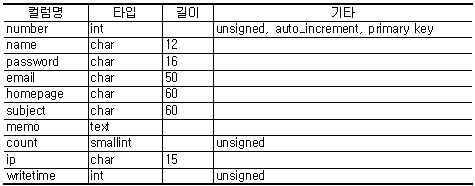
1. 웹브라우저 주소 표시줄에 http://localhost/apmsetup/를 입력합니다.
마지막에 슬래시(/)를 꼭 써야 합니다.
2. 상단 메뉴에서 phpMyAdmin(MySQL 관리)를 클릭합니다.
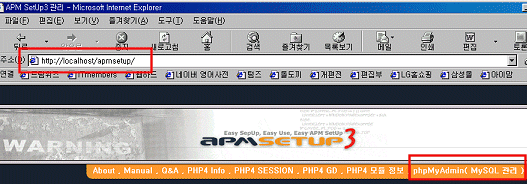
3. 네트워크 암호 입력 창에서 [사용자 이름]란에는 root, [암호]란에는 그냥 엔터를 칩니다.
로그인한 다음 나타나는 메인 화면을 자세히 보면 다음과 같은 문장이 보입니다.
MySQL 3.23.46-max-debug 가 실행중입니다. localhost:3306 as root@localhost
바로 localhost에 root로 로그인했다는 뜻입니다.
4. 새로운 사용자를 등록하기 위해 Users를 클릭합니다.
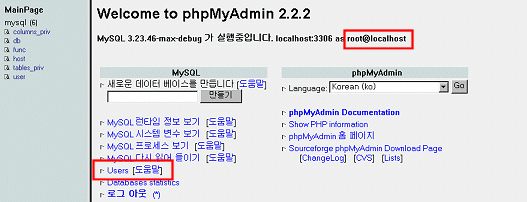
5. 아래 그림과 같이 [호스트]란에는 localhost, [User name]란에는 phpbbs, [Password]란에도 phpbbs를 입력합니다.
[Privileges] 선택 항목에서는 Check All을 클릭하여 모두 선택합니다.
마지막으로 [실행] 단추를 클릭해서 위와 같은 사용자를 등록합니다.
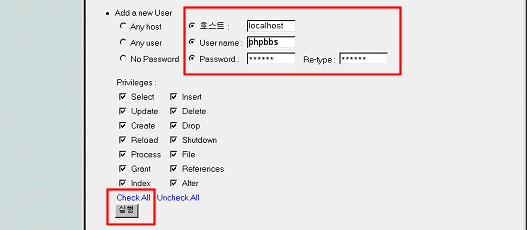
6. 좌측 메뉴에서 Main Page를 클릭하고 본문 중간에서 로그 아웃항목을 클릭합니다.
새롭게 나타나는 네트워크 암호 입력 창에서 [사용자 이름]란에는 phpbbs, [암호]란에도 phpbbs를 입력하고 [확인]을 누릅니다.
▷ Windows2000에서는 정상적으로 로그인될 것입니다.
▷ Windows98에서는 로그인되지 않을 수도 있습니다. 이때는 [취소]를 눌러 암호 입력 대화상자를 닫고, APM_setup을 재실행하여야 합니다.
7. itmembers로 로그인하면 본문에 phpbbs@localhost가 보입니다.
새로운 데이터베이스를 만들기 위해, 입력란에 itmembers를 입력하고 [만들기] 단추를 클릭합니다.
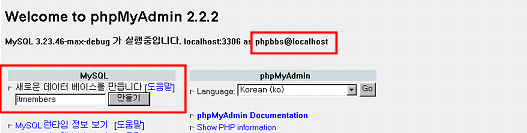
8. itmembers 데이터베이스에 새로운 테이블을 만들기 위해, 아래와 같이
[이름] 입력란에 bbs, [필드] 입력란에 10을 입력하고 [실행] 단추를 클릭합니다.
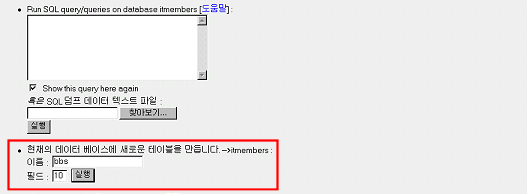
9. 아래와 같이 필드, 필드 타입, 길이, 보기, 추가, Primary 항목을 입력하거나 선택한 다음 [보존] 단추를 누릅니다.
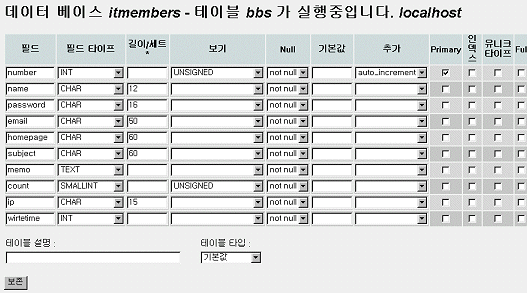
10. 아래와 같은 화면이 나오면 정상적으로 수행이 된 것입니다.
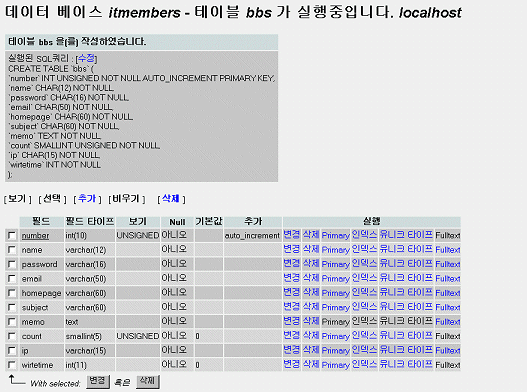
본문 중에 실행된 SQL 쿼리라는 것이 보이죠?
CREATE TABLE 'bbs'로 시작하는 SQL 문장이 보이는데, 이 문장을 위의 8번 단계의 [Run SQL query] 입력란에 직접 입력한 다음 실행해도 지금과 같은 bbs 테이블이 만들어집니다.
SQL에 대한 자세한 설명은 오라클 강좌를 참조해 주시기 바랍니다.
이상, 동주 아빠 손병목이었습니다.
이번 시간에는 글 입력 폼에서 입력한 글을 데이터베이스에 입력하기 위해 데이터베이스와 테이블을 만드는 작업을 합니다.
실습의 편의를 위해 사용자 이름, 암호, 데이터베이스 이름, 테이블 이름을 본문 실습 내용과 동일하게 만들어 주시기 바랍니다.

그림과 따라하기 내용이 조금 많기 때문에 자세한 설명은 생략하겠습니다.
데이터베이스에 대한 보다 자세한 내용은 오라클(데이터베이스) 입문 강좌에서 자세하게 설명하고 있으니 참조하시기 바랍니다.
먼저 이번 시간에 만들 테이블의 구조는 다음과 같습니다.
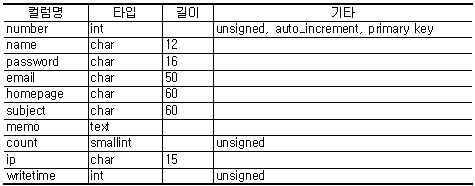
1. 웹브라우저 주소 표시줄에 http://localhost/apmsetup/를 입력합니다.
마지막에 슬래시(/)를 꼭 써야 합니다.
2. 상단 메뉴에서 phpMyAdmin(MySQL 관리)를 클릭합니다.
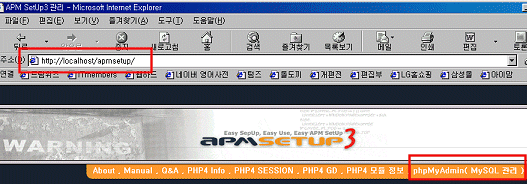
3. 네트워크 암호 입력 창에서 [사용자 이름]란에는 root, [암호]란에는 그냥 엔터를 칩니다.
로그인한 다음 나타나는 메인 화면을 자세히 보면 다음과 같은 문장이 보입니다.
MySQL 3.23.46-max-debug 가 실행중입니다. localhost:3306 as root@localhost
바로 localhost에 root로 로그인했다는 뜻입니다.
4. 새로운 사용자를 등록하기 위해 Users를 클릭합니다.
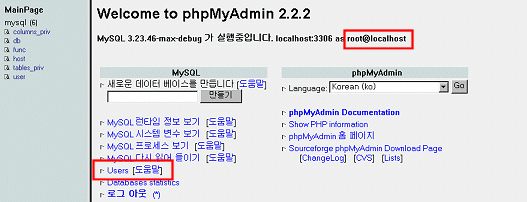
5. 아래 그림과 같이 [호스트]란에는 localhost, [User name]란에는 phpbbs, [Password]란에도 phpbbs를 입력합니다.
[Privileges] 선택 항목에서는 Check All을 클릭하여 모두 선택합니다.
마지막으로 [실행] 단추를 클릭해서 위와 같은 사용자를 등록합니다.
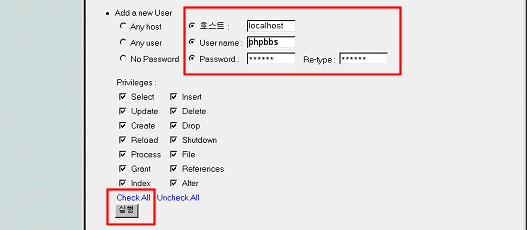
6. 좌측 메뉴에서 Main Page를 클릭하고 본문 중간에서 로그 아웃항목을 클릭합니다.
새롭게 나타나는 네트워크 암호 입력 창에서 [사용자 이름]란에는 phpbbs, [암호]란에도 phpbbs를 입력하고 [확인]을 누릅니다.
▷ Windows2000에서는 정상적으로 로그인될 것입니다.
▷ Windows98에서는 로그인되지 않을 수도 있습니다. 이때는 [취소]를 눌러 암호 입력 대화상자를 닫고, APM_setup을 재실행하여야 합니다.
7. itmembers로 로그인하면 본문에 phpbbs@localhost가 보입니다.
새로운 데이터베이스를 만들기 위해, 입력란에 itmembers를 입력하고 [만들기] 단추를 클릭합니다.
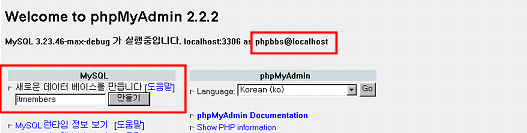
8. itmembers 데이터베이스에 새로운 테이블을 만들기 위해, 아래와 같이
[이름] 입력란에 bbs, [필드] 입력란에 10을 입력하고 [실행] 단추를 클릭합니다.
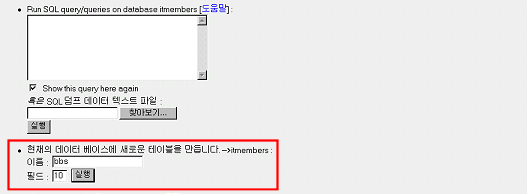
9. 아래와 같이 필드, 필드 타입, 길이, 보기, 추가, Primary 항목을 입력하거나 선택한 다음 [보존] 단추를 누릅니다.
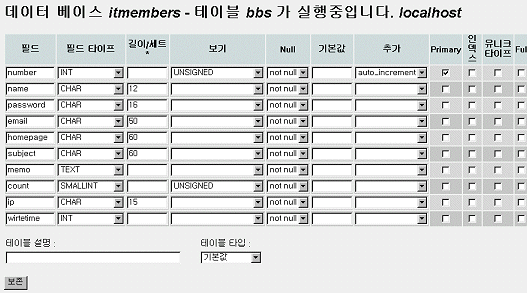
10. 아래와 같은 화면이 나오면 정상적으로 수행이 된 것입니다.
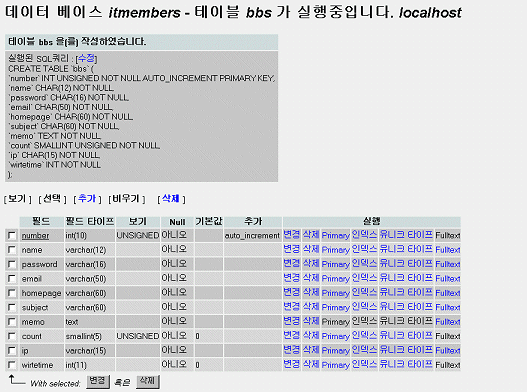
본문 중에 실행된 SQL 쿼리라는 것이 보이죠?
CREATE TABLE 'bbs'로 시작하는 SQL 문장이 보이는데, 이 문장을 위의 8번 단계의 [Run SQL query] 입력란에 직접 입력한 다음 실행해도 지금과 같은 bbs 테이블이 만들어집니다.
SQL에 대한 자세한 설명은 오라클 강좌를 참조해 주시기 바랍니다.
이상, 동주 아빠 손병목이었습니다.
댓글 3
-
환상의달
2003.02.17 00:17
-
환상의달
2003.02.10 12:57
3번 설명중에
>>네트워크 암호 입력 창에서 [사용자 이름]란에는 root, [암호]란에는 그냥 엔터를 칩니다.
나온거요~ root을 쳐도 로그인이 안되는데 어떻게 해야하죠?;; -
지니
2003.02.15 06:57
phpMyAdmin 클릭하기 전에
바로 옆에 비밀번호 변경이라고 있거든여
그거 눌르셔서
이전 비밀번호엔 아무것도 적지 마시구여
새로 만들 비밀번호만 적은 다음에
아이디엔 Root 비밀번호는 바꿨던 비밀번호 쓰세여 >_<
열심히 해서~ 멋진거 만들게요^-^